製品番号 20141006-001
AKVIS Charcoal
AKVIS Charcoal
バージョン 6.0
更新日付 2024/08/05 11:00:26 (Mon)
開発元 AKVIS
色やオプションを使用することによって、素晴らしい芸術的な効果を作り上げることができます。
試用期間は、10日間です。
受取状況を読み込めませんでした
ライセンスに関して Home ライセンスは、個人ユーザーを対象にしたライセンスです。非営利目的でのみ使用可能です。プラングイン版またはスタンドアロン版を選択してください。 Home Deluxeは、プラングイン版+スタンドアロン版です。 Business ライセンスは、ソフトウェアを商用で使用する営利団体を対象にしたライセンスです。 AKVIS 製品購入時に提供されるのは、ライフタイム ライセンスと1年間の無料バージョンアップです。 1つのライセンスにより、2台のコンピュータで利用することができます。
互換OS Windows 10 32bit、Windows 10 64bit、Windows 11 64bit
共有


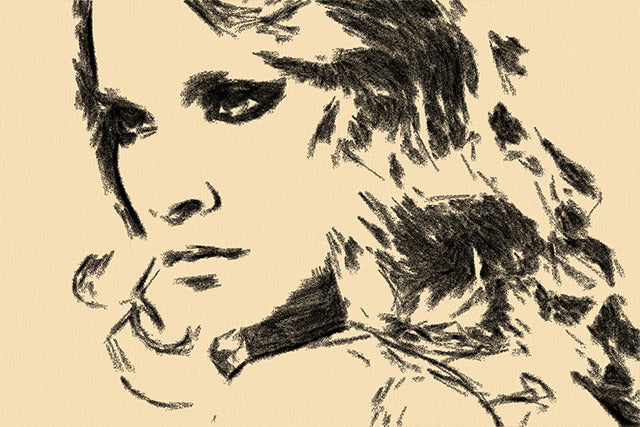

購入時の注意
製品の新しいバージョンへのアップデートを 1年間無料で行うことができます。
1年の無料アップデート期間終了後にアップデートを希望する場合、アップデート を購入する必要があります。
アップデートに関してはお問い合わせください。
製品情報
AKVIS Charcoalは、写真を木炭やチョークを使用して描いた絵のように変換することのできる芸術的なツールです。黒と白の著しい違いを使用した材料の統合もできます。
色やオプションを使用することによって、素晴らしい芸術的な効果を作り上げることができます。
製品詳細情報
製品情報の詳細1を見る
|
AKVIS Charcoal
AKVIS Charcoalは、写真を木炭やチョークを使用して描いた絵のように変換することのできる芸術的なツールです。黒と白の著しい違いを使用した材料の統合もできます。 
AKVIS Charcoal は、スタンドアロン プログラムとして、またフォトエディタのプラグインとしても使用できます。 プラグイン版は、Adobe Photoshop、Photoshop Elements、Corel Paint Shop Proなどと互換性があります。詳細は、対応表をご覧ください。 |
製品情報の詳細2を見る
木炭画は、スケッチを少ない線でシンプルに表現する技法です。
AKVIS Charcoalを使用すると、手軽に写真から木炭画を作成することができます。
 |
 |
|
| 元の写真 | 完成形 |
Step 1. AKVIS Charcoalで、プリセットから選択するかエフェクトの設定を調整します。変更はすぐにプレビューウィンドウに反映されます。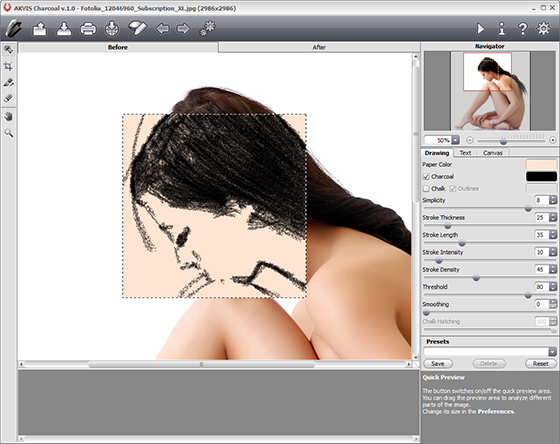
Step 2. 処理を画像全体に適用するボタン![]() をクリックします。タイムラインには、中間のショットが表示されます。
をクリックします。タイムラインには、中間のショットが表示されます。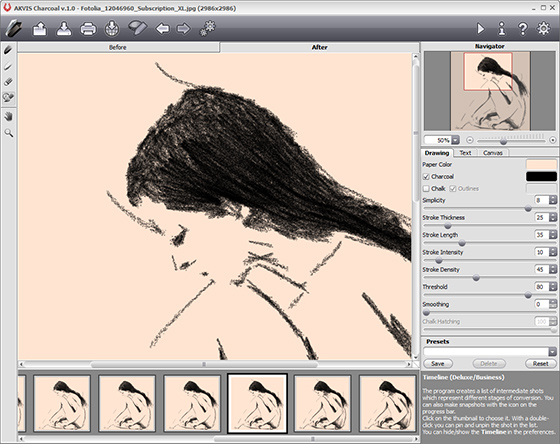
処理が完了したら、タイムラインでクリックすることで、絵の好みの形状を選択することも可能です(この機能は、Home DeluxeとBusinessのライセンスでのみ利用可能です)。
結果が[処理後]タブに表示されます。
Step 3. 変換結果を更に編集することもできます。余分な線を削除し、ポストプロセッシングツールを使用して、新しい線を追加します(この機能は、Home DeluxeとBusinessのライセンスでのみ利用可能です)。
消しゴムツール![]() を使用すると、簡単に不要な線を削除できます。
を使用すると、簡単に不要な線を削除できます。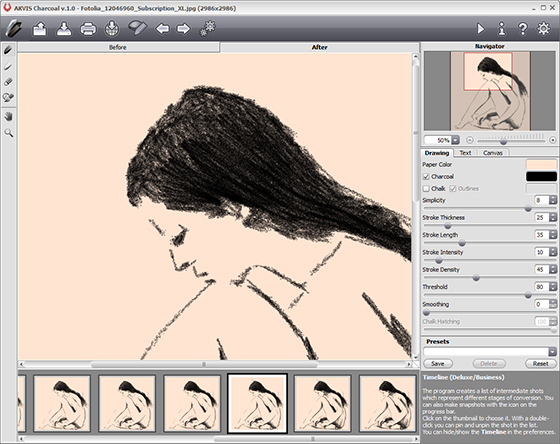
Step 4. スケッチにキャンバスのテクスチャを追加します。
AKVIS Charcoal ユーザーガイド(HTML) v5.0 2020/08/17 09:48:54 (Mon)
折りたたみ可能なコンテンツ
よくある質問
シリアル番号を入力してもエラーでアクティベートできない
AKVIS製品に入力を行うシリアル番号(アクティベーションキー)は、英数字がランダムに混じった12桁のものになります。
ソースネクスト等で買われた方ですと、複数のシリアル番号が発行される場合がありますが、違う方の番号を入力していてエラーが出ている場合が多いです。
必ず、AKVIS製品用に発行されている方の番号を入力してください。
また、オーやゼロ等の混同しやすいものを誤って入力している可能性も考えられます。
できる限り、手入力ではなくコピー&ペーストでの入力をオススメします。
名前は、日本語で入力すると文字化けしますので、ローマ字で入力を行ってください。
複数台のPCにインストールすることはできますか?
AKVIS社のAliveColorsを除くすべての製品は、同じ人が利用する場合に最大2台のPCにインストールすることができます。
2台のコンピュータにインストールすれることが可能、つまり同一のキーでアクティベーションは、2回だけしか実行できません。
AliveColorsは、Home版でもBusiness版でも1台のPCにのみインストールすることができます。
プログラムのアップグレードは、最新バージョンをそのまま上書きすることで、アクティベーションの作業を行うことなく実行できます。
何らかの理由で、再インストールが必要になり、2回以上アクティベーションが必要になった場合には、購入情報と共にお問い合わせください。
日本語版のAKVIS製品では、インストール時に自動的にPhotoshopの[Plug-ins(プラグイン)]フォルダを検出することができません。
32bit環境では[ProgramFiles]に、64bit環境では[programfiles(x86)]に[AKVIS]フォルダがあり、その下に各製品のフォルダがあります。
そのフォルダ内に.8bf形式のファイルがありますので、手動にてコピーし、Photoshopの[Plug-ins(プラグイン)]フォルダの中に入れてください。
***.8bfが32bit版、***_64.8bfが64bit版です。
バージョンが違うものはプラグインとして表示が出ませんので、必ず環境に合った方をコピーしてください。
プラグインとは、既存のソフトウェアに新しい機能を追加したり、その機能性を高めるためのプログラムです。
AKVIS は、Adobe Photoshop などの一般的な画像編集ソフトウェアと互換性があるさまざまなプラグインを開発してきました。
例えば、Adobe Photoshopのプラグインとして、AKVIS製品を使うことで、AKVIS製品で画像の編集を行いたい場合は、Abobe Photoshopから任意の画
像範囲をAKVIS製品で編集して戻すことができます。
AKVIS プラグインは、Adobe社の製品だけでなく一般的な画像編集ソフトウェアと互換があります。互換性については、試用版でご確認ください。
プラグイン版を購入された場合は、スタンドアロンとしては利用できません。
2. アクティベートし直す
2. 上部にある[Effect]を選択
3. 左側に表示される[Effect]の中の[>OpenFX]を選択
4. 表示された一覧からAKVISを探し、その中から製品を選択
5. 右側に表示される[About AKVIS *** Video]をクリック
6. アクティベート画面が表示される
アクティベーション方法
アクティベーション方法はこちらを参照してください。ページ最上部で日本語を選択できます
バージョン履歴
-------------------
バージョン 5.5 (2021年1月19日)
-------------------
- 台紙とクラシック フレームを同時に使用できるようになりました ([装飾]タブ > [フレーム]タブ > [台紙])
- ビネットに[カラー]オプションを追加 ([装飾]タブ > [フレーム]タブ >[ビネット])
- イメージの保存と読み込みに異なるパスを使用するようになりました
- macOS 11 Big Sur に対応
- Adobe Photoshop CC 2021 との互換性を改善
- サポートしている RAW 形式の一覧を更新
- Windows のインストール ウィザードを更新
- バグの修正と安定性の改善 (切り取りツールでのバグを含む)
-------------------
バージョン5.0 (2020年7月28日)
-------------------
- 写真から絵に変換する新しいアルゴリズムを統合
- プリセットに[お気に入り]ボタンを追加
- タイムラインに[スナップショットを削除]ボタンを追加
- 切り取りツールに、[固定サイズ]オプションを追加
- サポートしている RAW 形式の一覧を更新
- Adobe Photoshop CC 2020 との互換性を改善
- Windows のインストール ウィザードを更新
- バグの修正と安定性の改善
-------------------
バージョン4.0 (2019年10月14日)
-------------------
- Mac OS Catalina (10.15) との互換性
- Adobe Photoshop Elements 2020、Corel PaintShop Pro 2020、Painter 2020 との互換性
- バッチ処理オプションに、ファイルの名前変更を追加
- 画像内にテキスト/ウォーターマークを追加する場合、自由に位置を設定できるようになりました ([装飾] > [テキスト])。
- [通知]パネルの追加
- スタンドアロン版で利用できる/対応している RAW ファイルを追加
- バグの修正と安定性の改善
-------------------
バージョン 3.2 (2019年3月28日)
-------------------
- Windows版で、[公開]オプションが独立したモジュールになりました。
- スタンドアロン版で利用できる/対応している RAW ファイルを追加
- 環境設定内のインターフェイス テーマがカラー パレットで表示されるようになりました。
- バグの修正と安定性の改善
- JPEG ファイルの読み込み時にプログラムがクラッシュするバグを修正
- 4K、5K モニターで画像が正しく表示されない問題を修正
-------------------
バージョン 3.1 (2018年11月27日)
-------------------
- Photoshop CC 2019 (バージョン 20.0) との互換性
- Mac OS 10.14 (Mojave) との互換性
- スタンドアロン版で利用できる/対応している RAW ファイルを追加
- マイナーなバグの修正
-----------------------
バージョン 3.0 (2018年2月20日)
-----------------------
- [装飾]タブの[パターン フレーム]に、[ランダム パターン]機能を追加
- テクスチャ ライブラリの更新。新しいパターンのカテゴリ、星、飾りとスケッチというカテゴリが追加されました。
- 幾つかのチェックボックスが、アイコンに置き換えられました。
- 有効なツールが、色でハイライトされるようになりました。
- スタンドアロン版で利用できる/対応している RAW ファイルを追加
- パターンやテクスチャの明るさを増すためのアルゴリズムを改善
- マイナーなバグの修正
-----------------------
バージョン 2.5 (2017年10月30日)
-----------------------
- Photoshop CC 2018 との互換性
- グレーのインターフェイス テーマが追加されました。明るい、暗いのテーマも改善されました。
- インターフェイス サイズの最大値 (拡大率) が画面の解像度に応じたものとなります。
- スタンドアロン版で利用できる/対応している RAW ファイルを追加
- Dropbox のポリシー変更に伴い、利用可能な公開サービスの一覧に一時的に表示されなくなっています。Tumblr への公開が再び利用可能になりました。
- マイナーなバグの修正
-----------------------
バージョン 2.1 (2017年4月27日)
-----------------------
- 画像エディター (Photoshop CC 2017) とプラグインの互換性が向上しました。
- スタンドアロン版に対応した新しい RAW ファイルを追加
- バグの修正
-------------------
バージョン 2.0 (2016年8月8日)
-------------------
- 装飾セクションが追加sれました。テキスト、キャンバス(新規)、およびフレーム(新規)の3つのタブとフレーム(クラシック、パターン、ストローク、ビンテージ、および額縁)があります。
- Ultra HD 4K および5K 解像度ディスプレイのサポートが追加されました。インタフェースが現代的なり、よりディスプレイサイズに対応しました。テキストおよび新規ベクターベースのアイコンにより大きさが調整されます。
- 新規の印刷オプションが追加されました。高解像度画像を複数のページで印刷することができます。
- 新規のAKVIS プリセットが追加されました。
- 切り取りツールが強化されました。アスペクト比およびCtrlキーを使って切り取る領域を定義できます。
- バージョン情報画面が変更されました。
- アクティベーション画面が変更されました。
- プログラムのインストール先ドライブ選択が追加されました。
- イメージ編集でのプラグイン機能が強化されました。
- RAWファイルがスタンドアロン版でサポートされます。
- Macでのネイティブ 64ビットのサポートが追加されました。
- Facebook および Tumblr は、それらのポリシー変更のため、利用可能な公開サービス のリストから消されています。
- ナビゲータ ウィンドウは、ロールアップパネル内に変更されました。
- 問題の修正




 Mac版はこちら
Mac版はこちら